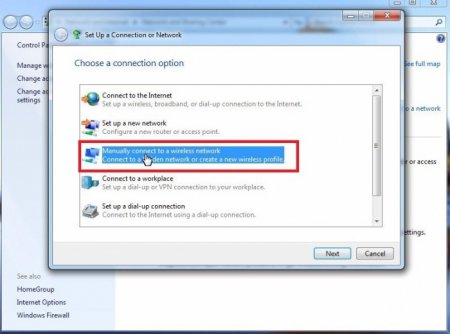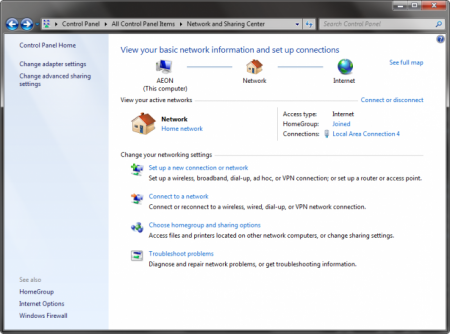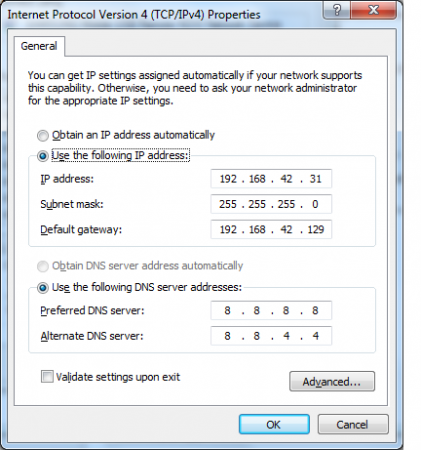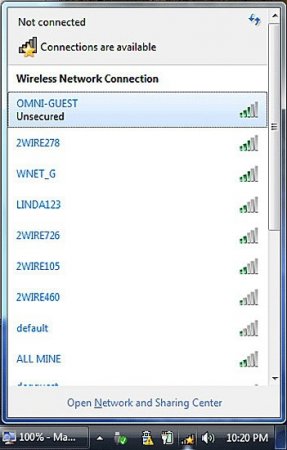Мережеві підключення: основні поняття та налаштування
Сьогодні як ніколи раніше мережеві підключення відіграють одну з найважливіших ролей в комп'ютерному світі. Пояснюється це досить просто: таким чином можна не тільки об'єднати кілька комп'ютерних терміналів в єдину локальну мережу, але і отримати доступ у Всесвітню павутину.
Відразу варто звернути увагу, що мережеві підключення Windows 7 представлені в розширеному вигляді. Так, наприклад, це може бути звичайне створення домашньої або корпоративної мережі, бездротове або телефонне з'єднання, підключення до робочого місця, використання підключень типу «комп'ютер-комп'ютер» і т. д. Але в даному випадку ми будемо виходити з того, що у нас є високошвидкісне підключення до мереж VPN або до виділеної лінії, адже телефонні з'єднання сьогодні практично не використовуються.
На початковій стадії потрібно використовувати меню «Настройка нового підключення або мережі», після чого з списку, що з'явився, вибрати найбільш підходящий варіант. Пройшовши кілька простих кроків, користувач отримає створення нового підключення. Однак на цьому справа не закінчується. Тепер потрібно провести настройку основних параметрів, без завдання яких наявне підключення працювати не буде.
Що стосується основних налаштувань, вони викликаються правим кліком з розділу «Підключення по локальній мережі» (або і списку мереж в меню «Зміна параметрів адаптера»), де вибирається пункт «Властивості». Тепер потрібно вибрати протокол IPv4 і перейти до його властивостей. В ідеальному варіанті користувачеві нічого налаштовувати не потрібно. У разі мережних підключень «локалці» всі параметри призначаються автоматично. Тобто тут задіяні параметри автоматичного отримання IP-адреси і адреси DNS-сервера. В іншому випадку всі значення потрібно буде прописати вручну, використовуючи для цього дані, надані провайдером. Основними параметрами тут виступають IP-адреса, маска підмережі, шлюз за промовчанням, адреса бажаного і альтернативний DNS-сервера і т. д. Іноді мережеві підключення вимагають прописування додаткових параметрів типу значень WINS-сервера. Встановивши всі значення, залишається тільки зберегти зміни конфігурації.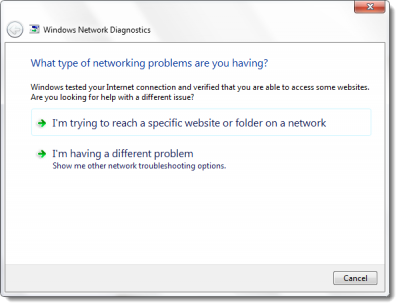 Якщо це не допомагає, можна скористатися засобами визначення і усунення неполадок. В «Центрі управління мережами і загальним доступом» це, як вже зрозуміло, розділ «Усунення неполадок». Іноді проблема може залишатися. В даному випадку дуже може бути, що вона пов'язана саме з провайдером. Так що потрібно просто звернутися у відповідну службу підтримки.
Якщо це не допомагає, можна скористатися засобами визначення і усунення неполадок. В «Центрі управління мережами і загальним доступом» це, як вже зрозуміло, розділ «Усунення неполадок». Іноді проблема може залишатися. В даному випадку дуже може бути, що вона пов'язана саме з провайдером. Так що потрібно просто звернутися у відповідну службу підтримки.
Мережеві підключення Windows 7: основні типи
Насамперед, потрібно чітко розуміти суть підключень такого роду. Їх створення та настроювання в «операційці Windows 7 хоча і має багато спільного з попередніми версіями ОС всього сімейства, тим не менш містить деякі специфічні моменти, пов'язані з використовуваними протоколами.Відразу варто звернути увагу, що мережеві підключення Windows 7 представлені в розширеному вигляді. Так, наприклад, це може бути звичайне створення домашньої або корпоративної мережі, бездротове або телефонне з'єднання, підключення до робочого місця, використання підключень типу «комп'ютер-комп'ютер» і т. д. Але в даному випадку ми будемо виходити з того, що у нас є високошвидкісне підключення до мереж VPN або до виділеної лінії, адже телефонні з'єднання сьогодні практично не використовуються.
Створення нового підключення
Процес створення підключень будь-якого типу є стандартним для всіх систем. Мережеві підключення Windows можна знайти в стандартній Панелі керування. Наприклад, для Windows 7 вони розташовані в Центрі управління мережами і загальним доступом».На початковій стадії потрібно використовувати меню «Настройка нового підключення або мережі», після чого з списку, що з'явився, вибрати найбільш підходящий варіант. Пройшовши кілька простих кроків, користувач отримає створення нового підключення. Однак на цьому справа не закінчується. Тепер потрібно провести настройку основних параметрів, без завдання яких наявне підключення працювати не буде.
Налаштування мережевого підключення
В цілому настройка проводиться з застосуванням даних, які встановлює провайдер. Будемо виходити з того, що у нас вже є якась мережа. Мережеві підключення налаштовуються за допомогою спеціальних протоколів TCP/IP (Windows 7 – IPv4 та IPv6). Без різниці, використовується підключення до локальної або бездротової мережі, або вибирається домашня група, потрібно враховувати, що на даний момент протокол IPv6 не використовується. Мережеві підключення базуються на протоколі IPv4. Навіщо потрібен IPv6? По всій видимості, розробники, включивши його в список налаштувань, так би мовити, зіграли на випередження.Що стосується основних налаштувань, вони викликаються правим кліком з розділу «Підключення по локальній мережі» (або і списку мереж в меню «Зміна параметрів адаптера»), де вибирається пункт «Властивості». Тепер потрібно вибрати протокол IPv4 і перейти до його властивостей. В ідеальному варіанті користувачеві нічого налаштовувати не потрібно. У разі мережних підключень «локалці» всі параметри призначаються автоматично. Тобто тут задіяні параметри автоматичного отримання IP-адреси і адреси DNS-сервера. В іншому випадку всі значення потрібно буде прописати вручну, використовуючи для цього дані, надані провайдером. Основними параметрами тут виступають IP-адреса, маска підмережі, шлюз за промовчанням, адреса бажаного і альтернативний DNS-сервера і т. д. Іноді мережеві підключення вимагають прописування додаткових параметрів типу значень WINS-сервера. Встановивши всі значення, залишається тільки зберегти зміни конфігурації.
Бездротове з'єднання
З бездротовими мережами справа йде набагато простіше. Мережеві підключення такого типу вимагають на початковій стадії правильно налаштувати маршрутизатор (скажімо, роутер або ADSL-модем), після чого встановлений в системі модуль Wi-Fi (або іноді Bluetooth) автоматично визначить віртуальні приватні мережі VPN, до яких можна отримати доступ. Як правило, практично всі мережі є захищеними, про що свідчить іконка у вигляді замочка на значку мережі. Тепер потрібно всього лише ввести пароль - і доступ буде зроблено автоматично.Діагностика неполадок
Іноді мережеві підключення можуть давати збої або просто не відображатися в списку. Причин може бути дуже багато. Насамперед, наприклад, для Wi-Fi-мереж потрібно просто оновити список, для «локалок» після налаштування основних параметрів може знадобитися перезавантаження комп'ютерного терміналу.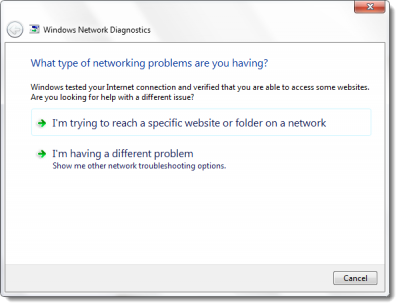
Висновок
В принципі, як уже зрозуміло, нічого особливо складного в створенні або в налаштування мережевих підключень і немає. Тут головне - визначитися з двома ключовими моментами: правильно вибрати тип мережі, до якої передбачається провести підключення, і коректно прописати всі необхідні значення параметрів. Все інше комп'ютерна система зробить сама. Звичайно, іноді можуть знадобитися кошти для тіставання мережевого підключення, але тут можна довіритися засобів діагностики Windows або ж використовувати сторонні програми для визначення виправлення якої-небудь проблеми. Наприклад, сьогодні існує достатньо багато програмних пакетів для виявлення причин непрацездатності Wi-Fi-мереж і навіть для підбору паролів до них. З іншого боку, можна знайти чимало програм для діагностики локальних мереж і терміналів, підключених до них. Загалом, вибір настільки широкий, що вихід з положення можна знайти практично завжди.Схожі добрі поради по темі

Як дізнатися версію Windows, встановлену на комп'ютері?
Програми можуть працювати тільки з певними операційними системами. Як визначити версію на комп'ютері?
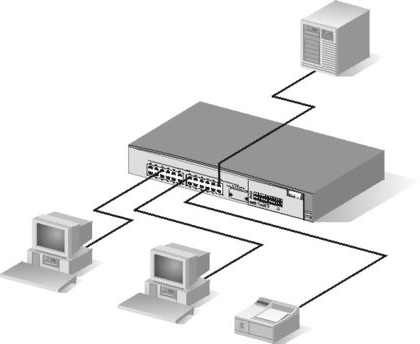
Підключення по локальній мережі для новачків
Підключення по локальній мережі двох комп'ютерів можна виконати, просто з'єднавши їх карти дротом або налаштувавши бездротовий режим. Якщо машин

Навіщо потрібні мережеві операційні системи?
Мережні операційні системи - що це за програмне забезпечення і де воно використовується найбільш часто? Описані види таких програмних продуктів, дані

Поетапна настройка локальної мережі
Налаштування локальної мережі в багатьох викликає труднощі. Якими способами можна створити мережу і як її налаштувати коректно?

Як налаштувати інтернет на комп'ютері? Налаштування проводового інтернету
За статистикою, практично кожен користувач сучасних комп'ютерних систем хоч раз у житті стикався з питанням про те, як налаштувати інтернет на
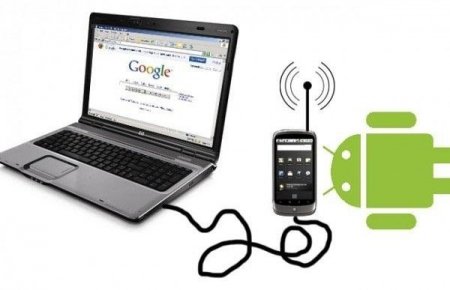
Інтернет на телефоні через комп'ютер: етапи підключення
Налаштування підключення, коли потрібен інтернет на телефоні через комп'ютер, здійснюють у кілька етапів. Встановлюють драйвер і підключають телефон